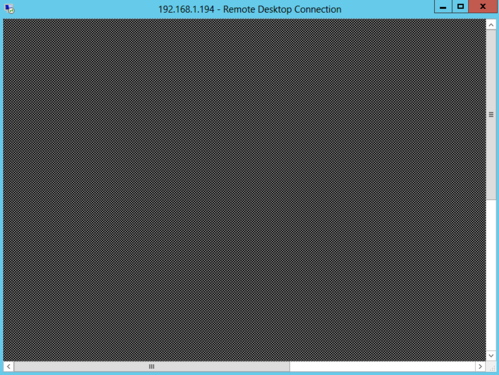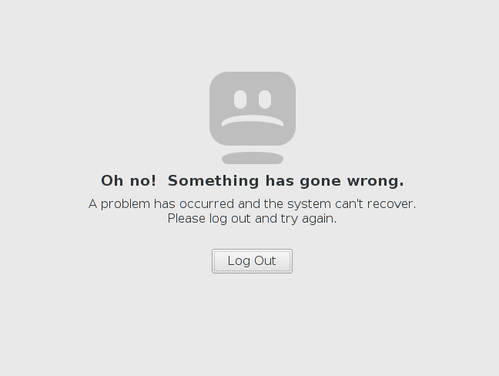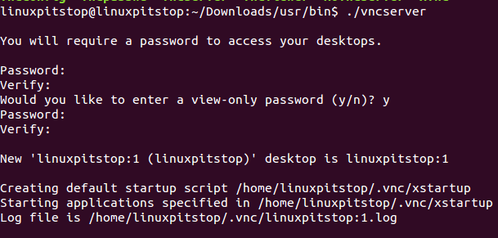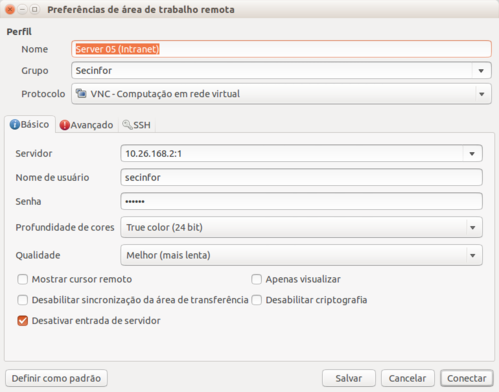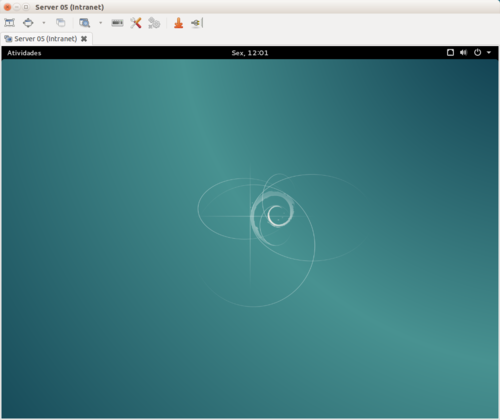Acessando desktop do Debian 8 (Jessie) remotamente através do TightVNC
Publicado por Eduardo Mozart de Oliveira em 20/09/2016
[ Hits: 11.486 ]
Blog: http://www.eduardomozartdeoliveira.wordpress.com/
Acessando desktop do Debian 8 (Jessie) remotamente através do TightVNC
Ao instalar o xrdp para acessar remotamente um dos nossos servidores Debian via interface gráfica, tudo que era exibido na tela eram pontos cinzas: Outras alternativas, como o X11vnc e vnc4server, exibiam a mensagem: "Oh no! Something has gone wrong." ao tentar acessar o servidor remotamente via VNC: Na minha busca incessante por uma solução que funcionasse, pude encontrar o TigerVNC [1], que funcionou perfeitamente no Debian 8 (Jessie). Você pode baixá-lo no site do projeto no GitHub, em:
No site, estará disponível um link para o site bintray (que possui o arquivo binário de instalação) para cada versão lançada do TigerVNC.
No final da página do bintray, baixe a versão do TigerVNC correspondente à sua versão do sistema operacional (x86_64 ou i686). Você pode usar o comando uname -a no terminal, em caso de dúvida.
Após o download, precisamos extrair o TigerVNC em "/" e executar o comando **vncserver** no diretório /usr/bin para gerar a senha que será utilizada para acessar nossa área de trabalho remotamente:
# cd /
# tar -zxvf tigervnc-*.tar.gz
# cd /usr/bin
# ./vncserver Para iniciarmos uma seção do TigerVNC, use o comando:
# ./vncserver :1
Para terminarmos uma seção do TigerVNC, use os comandos:
# ./vncserver -kill :1
# killall Xvnc
Para iniciar o TigerVNC automaticamente durante a inicialização
Por padrão, o TigerVNC somente iniciará uma sessão remota manualmente. Para que o TigerVNC inicie uma sessão automaticamente durante a iniciação, crie o arquivo /etc/systemd/system/vncserver@:1.service e modifique-o definindo o usuário que irá executar o servidor e as opções desejadas. [2]# nano /etc/systemd/system/vncserver@:1.service
#
# 1. Copie este arquivo para /etc/systemd/system/vncserver@:<display>.service
# 2. Edite User=
# ("User=foo")
# 3. Edite os parâmetros do vncserver apropriadamente
# ("/usr/bin/vncserver %i -arg1 -arg2 -argn")
# 4. Execute `systemctl --system daemon-reload`
# 5. Execute `systemctl enable vncserver@:<display>.service`
#
# NÃO EXECUTE ESTE SERVIÇO se sua LAN não é confiável!
#
# Leia a página da wiki para dicas de segurança
# https://wiki.archlinux.org/index.php/Vncserver
[Unit]
Description=Remote desktop service (VNC)
After=syslog.target network.target
[Service]
Type=simple
User=foo
PAMName=login
ExecStartPre=/bin/sh -c '/usr/bin/vncserver -kill %i > /dev/null 2>&1 || :'
ExecStart=/usr/bin/vncserver -geometry 1440x900 -alwaysshared -fg %i
ExecStop=/usr/bin/vncserver -kill %i
[Install]
WantedBy=multi-user.target
Inicie o serviço:
systemctl start vncserver@:1
Habilite o serviço:
systemctl enable vncserver@:1
Você pode usar programas como o Remmina (Linux) ou VNC (Windows) para acessar o servidor remotamente como demonstrado na imagem abaixo: Tanto no Remmina quanto no VNC Viewer (Windows), é necessário informar o ":1" após o IP. [1] LINUXPITSTOP. How to Install latest TigerVNC 1.5 on Linux, 2015 (acessado em 03 de setembro de 2016):
[2] ARCHWIKI - TigerVNC, 2016 (acessado em 03 de setembro de 2016):
Acessando compartilhamentos de rede do Windows pelo CentOS
"RGB and YUV not found" ao executar um jogo no PCSXR [Resolvido]
Exibindo comandos em apresentações através do Screenkey
Resposta lenta ao conectar a um servidor ProFTPD (login lento)
Como configurar proxy no Google Chrome para Linux
Erro de "apt-get update" no Ubuntu 16.04 Xenial - problemas nos repositórios [RESOLVIDO]
Ubuntu - Limitar banda (Shaper)
Como desativar o IPv6 no Debian 8
Nenhum comentário foi encontrado.
Patrocínio
Destaques
Artigos
Cirurgia para acelerar o openSUSE em HD externo via USB
Void Server como Domain Control
Modo Simples de Baixar e Usar o bash-completion
Monitorando o Preço do Bitcoin ou sua Cripto Favorita em Tempo Real com um Widget Flutuante
Dicas
[Resolvido] VirtualBox can't enable the AMD-V extension
Como verificar a saúde dos discos no Linux
Como instalar , particionar, formatar e montar um HD adicional no Linux?
Como automatizar sua instalação do Ubuntu para desenvolvimento de software.
Tópicos
Fiz uma pergunta no fórum mas não consigo localizar (20)
Quais os códigos mais dificeis que vcs sabem fazer? (8)
Pfsense inacessivel após um periodo de tempo (1)
Não consigo instalar distro antiga no virtualbox nem direto no hd (9)
Top 10 do mês
-

Xerxes
1° lugar - 147.541 pts -

Fábio Berbert de Paula
2° lugar - 70.534 pts -

Mauricio Ferrari
3° lugar - 22.296 pts -

Buckminster
4° lugar - 20.403 pts -

Alberto Federman Neto.
5° lugar - 20.272 pts -

edps
6° lugar - 19.677 pts -

Daniel Lara Souza
7° lugar - 19.437 pts -

Andre (pinduvoz)
8° lugar - 18.384 pts -

Alessandro de Oliveira Faria (A.K.A. CABELO)
9° lugar - 16.615 pts -

Diego Mendes Rodrigues
10° lugar - 14.570 pts